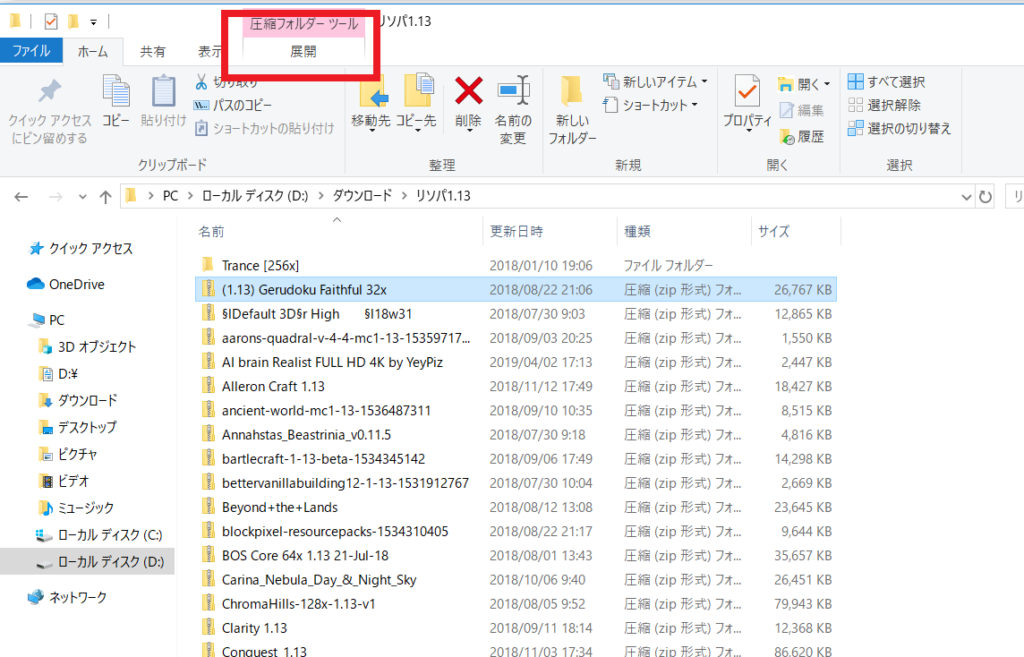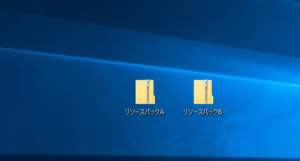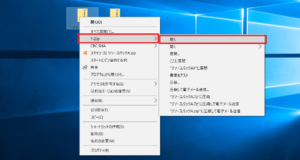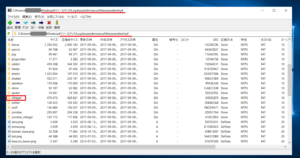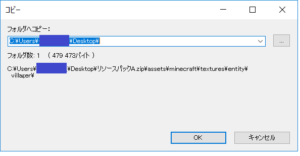今回はリソースパックを作るお話です。作る、というより合体によるリメイクです。
リソースパックを合体させて自分好みのリソースパックにしてしまおう、という話です。
こっちのリソースパックは、建築ブロックは素敵だけど村人さんが気に入らない、あっちのは村人さんは男前だけど、建築ブロックが気にいらない、というとき、両方のいいトコどりをしたらいいんじゃない?
一から作るとなると、知識や技術だけじゃなく、膨大な時間も必要ですよね。実は挑戦してみようかと思って、Zipファイルを開いてみたんだけど、当たり前だけど膨大な数のファイルが・・・。
リソースパックの自作は難しい?
技術的には、ソフトの力を借りればmodを自作するよりは簡単そうです。多分、趣味や仕事で日常的にPCを操作して、パソコンの概要がわかっている人なら、そんなに難しいとは感じないと思いますので、チャレンジしてみてもいいと思います。
知らないソフトをどんどん試し、そのたびに自分で調べながら対処したり、購入から設定、OSの入れ直しなどを自分で管理している人には、そんなに難しいことではないはずです。子供たちみたいに、仕事にも長い夏休みとかあれば、私もやってみるんだけどな。 ただし、デザインする力も必要になるのですよ。なので、手順は難しくなくても、いいものができる保証はないんですよね。
著作権(プライバシーポリシー)の確認
でも、今回はリソースパックを一から作る話ではありません。もっと簡単に合体によってリメイクする話です。・・・ということは、元になるリソースパックが最低二つは必要になりますよね。で、当然ながら、著作権はリソースパックの作者にあるわけです。
自分でリメイクして、自分だけで楽しむ場合においては、たいていの製作者さんは認めてくれています。でも、私自身、膨大な作品が出回っているリソースパックの全てを確認したわけではありません。また、再配布や、YouTubeなどでゲーム実況に使用したりする場合には規制を設けている作者さんが多いので、制作者さんのサイトの「プライバシーポリシー」を確認し、場合によっては直接許可を得る必要があります。
コッソリ使おうとしても、最近のネット社会ではすぐにバレますので、確認を怠って裁判沙汰になり、貴重な時間やお金、信用を失うことがないように、きちんと事前に確認し、作者さんの意向に沿った使い方をしてください。英語の場合でも、グーグル翻訳などを活用して必ず確認ですよ!
リソースパックは簡単にリメイクできる!村人さんを入れ替えてみよう
Zipファイルを開き、不要なファイルを削除し、必要なファイルをコピペするだけですので、ファイルのありかだけわかれば、簡単です。画像が見にくかったらクリックしてみてね。
圧縮・解凍ソフトが必要です
Tumujeeは7ZIPを使っています。圧縮・解凍ソフトがない場合は、7ZIPでよければ下のリンクから無料でダウンロードできます。PCが32bitか64bit確認してからダウンロードサイトに行ってくださいね。
自分のPCが32bitか64bitかわからない場合は「PCのスペックがわからない場合の確認の仕方」を参考にして確認してください。
解凍ソフトのダウンロードが面倒な場合
実は、Windows10には、解凍機能がついています。
上の画像のように、リソースパックのZIPファイルをクリックすると、上部に「圧縮フォルダーツール」というのが出てきます。この部分の「展開」を選び、展開先を指定してもいいのですが、とっても遅いんですよね~。
解凍ソフトをダウンロードするのが面倒な人は、遅くてもよければ、この方法で解凍するといいと思います。
さて、準備は整いましたか? では、今回は村人さんを入れ替える方法を紹介します。リソースパックAの村人さんを、リソースパックBに移植します。
1. リソースパックAとBをダウンロードし、作業しやすいようデスクトップにZipファイルをコピペします。今後使う予定のリソースパックのZIPファイルは、リメイクしたものだとわかるよう、名前を変えたほうがいいですよ。
2. 村人さんを取り出すリソースパックAを右クリックし、7Zipから開くをクリックします
3. 村人さんのファイルを探して開きます。
assets → minecraft → textures → entity の順に開くと「villager」というファイルがあります。これが村人さんです。
4. 村人さんのファイルを右クリックしてコピーを選び、デスクトップに解凍したファイルをコピーします。 コピー先のフォルダーは最初からデスクトップに指定されていたので変更する必要はありませんでしたよ。
5. 同様にして、リソースパックBを7ZIPで開き、村人さんのファイルを見つけたら、これは削除します。 で、先ほどデスクトップに作ったAの村人さんのファイルをドラッグ&ドロップで、表の左端の、ファイルの名前のエリア内に落とします。 適当に落としても、勝手にABC順にファイルを並べ替えてくれるので、下のほうを見てvillagerのファイルが復活していれば大丈夫です。
これで完了です。 リソースパックBに、Aの村人さんが入りました。ホントに?と思う簡単さですよね。
今作ったリソースパックBを、ほかのリソースパックと同様に、マイクラのリソースパックのフォルダに入れてプレイしてみてください! 村人さんの顔ぶれが変わっているはずです。
ただし、村人ゾンビさんも変えないと、村人ゾンビさんだけ以前のままのキャラクターってことになりますので、そこらへんもこだわる人は、zombie_villagerという村人ゾンビさんのファイルも変えないとですね。
これで、少し、理想のリソースパックに近づきました? ますますマイクラワールドでの滞在時間が増えそうですね~